CAD怎么显示线宽
随着科技的发展,我们的工作和生活中都会有软件的参与,软件的产生让很多事情都变得简单和快捷。对于制图,大家也不再是纯手工的绘制,也选择了把一些加工的工作交给计算机来完成,既方便又高效。CAD的绘图也是由基本的图形组成,会用到不同样式的线条,今天小编带来的课程是:CAD怎么显示线宽。
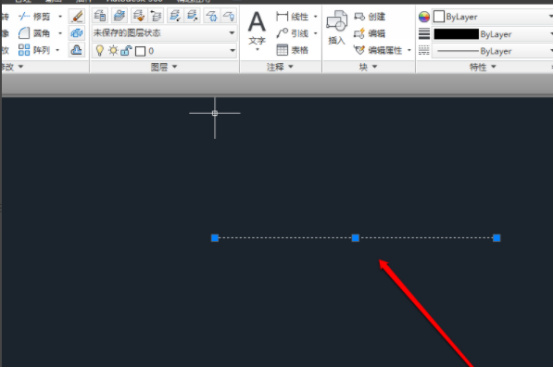
cad如何显示线宽?
cad是画建筑图和机械图不可缺少的一个软件,可以方便的画出一些图片来装修的时候作为参考,但是你是否对里边的功能都熟练的掌握了呢?近期一些掌握还不是很熟悉的小伙伴们都在问cad如何显示线宽,今天我就来跟小伙伴们分享具体的操作步骤,就在下方,小伙伴们快来认真学一学吧!
操作步骤如下:
1.选择线条颜色
首先,我们打开电脑里的CAD软件,打开一条直线,点击线条进行选中线条。然后,线条一般会呈现默认的颜色,我们可以进行选择线条的颜色。
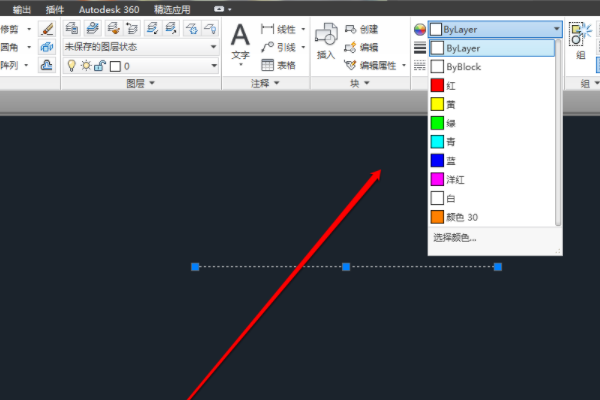
2.选择线条的【宽度】
接下来,进行选择线条的【宽度】。
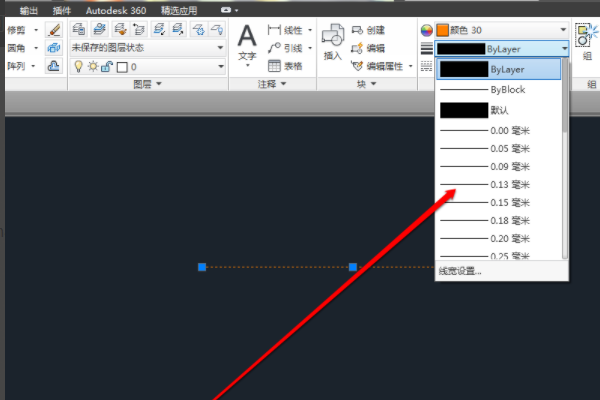
3.点击【线宽设置】按钮
在线条宽度的设置位置,点击【线宽设置】按钮,(如下图红色箭头指向所示)。
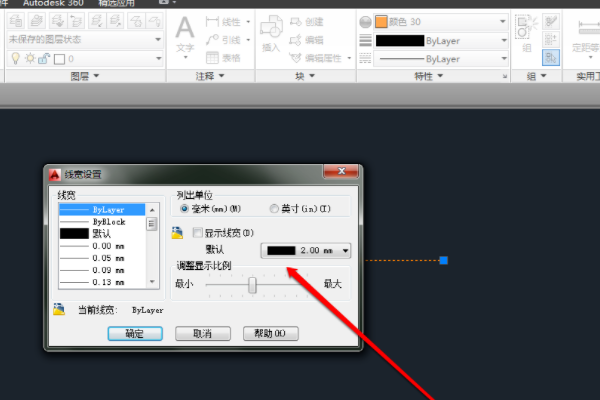
4.勾选【显示线宽】
然后,进入线宽的设置页面,把【显示线宽】前边勾选上,(如下图红色全粗部分所示)。
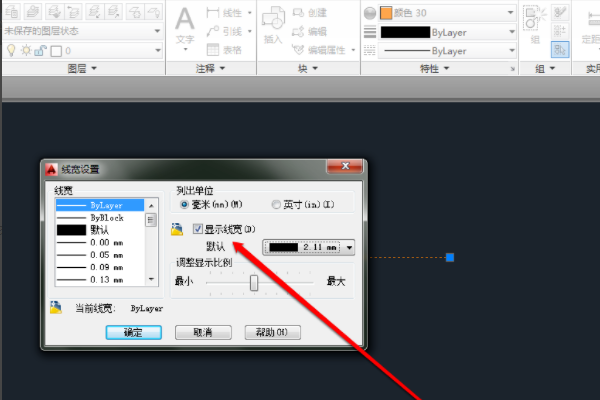
5.查看效果
最后,关闭线宽的页面,我们在CAD的页面,就可以看到线条变宽了,此时即显示了线宽。
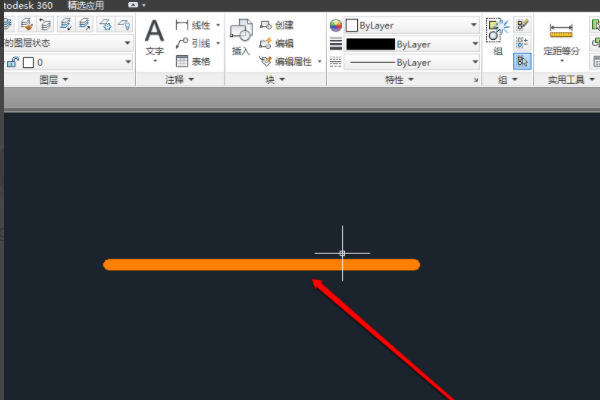
以上的操作步骤就是cad如何显示线宽的具体操作步骤,已经详细的给小伙伴们罗列出来了,大家按照以上的操作步骤按步就班的进行操作就可以显示线宽了,小伙伴们可以多操作几次,会掌握的更牢固。
本篇文章使用以下硬件型号:联想小新Air15;系统版本:win10;软件版本:Autocad 2017。
CAD怎么显示线宽
随着科技的发展,我们的工作和生活中都会有软件的参与,软件的产生让很多事情都变得简单和快捷。对于制图,大家也不再是纯手工的绘制,也选择了把一些加工的工作交给计算机来完成,既方便又高效。CAD的绘图也是由基本的图形组成,会用到不同样式的线条,今天小编带来的课程是:CAD怎么显示线宽。
操作步骤如下:
1、选中线条
首先我们打开电脑里的CAD软件打开一条直线点击线条进行选中线条。
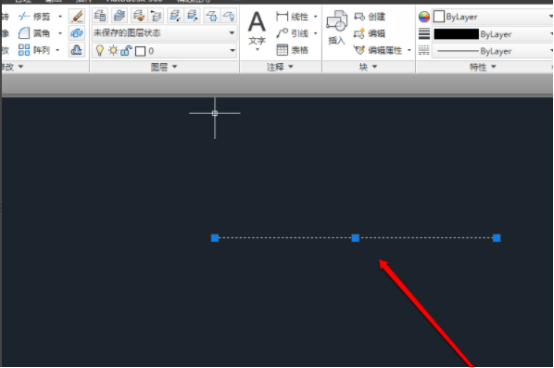
2、选择颜色
线条一般会呈现默认的颜色,我们可以进行选择线条的颜色。
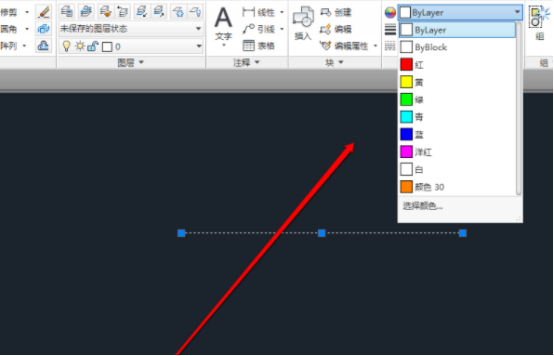
3、选择宽度
然后进行选择线条的宽度。
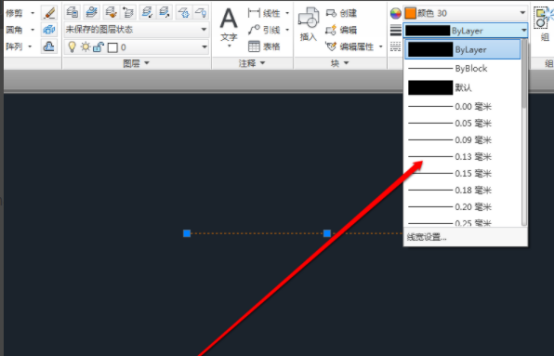
4、线宽设置
在线条宽度的设置位置,点击线宽设置按钮。
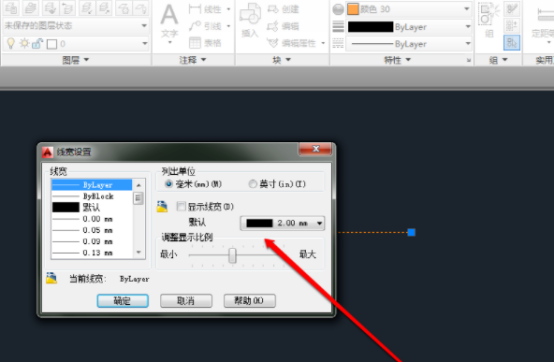
5、点显示线宽
进入线宽的设置页面,点击显示线宽按钮。
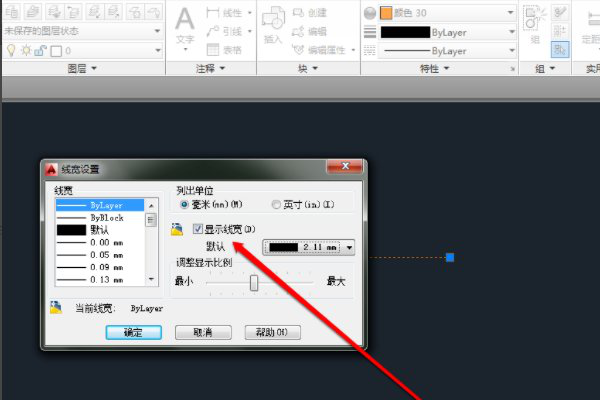
6、显示了线宽
关闭线宽的页面,我们在CAD的页面,就可以看到线条变宽了,此时即显示了线宽。
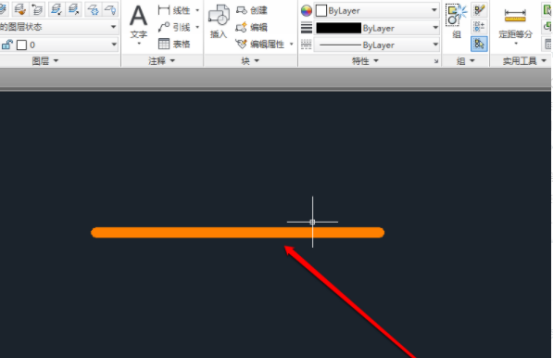
通过以上内容的讲解,CAD怎么显示线宽的操作方法我们就学会了,步骤很细致但是操作起来很简单,在实际的制图中线条的粗细会各式各样,我们学会了上边的操作方法,就可以任意的进行线条的调节了。CAD功能非常的强大,很多操作是平时工作中很难遇到的,大家就需要在平时的学习中积累吧。
本篇文章使用以下硬件型号:联想小新Air15;系统版本:win10;软件版本:cad2018。
